SlackとAsanaの連携方法と、おまけでInstaganttの連携方法も。
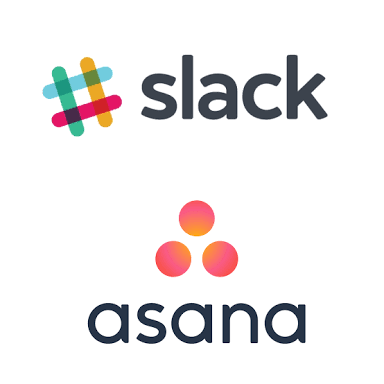
SlackとAsanaの連携についての日本語での情報が少なかったので、『こうやったらできたよ』って内容をメモがてら記事にします✌
Slackを既に利用している状態での、設定手順です。
SlackはWindows版。
記憶で書いてるとこも多いので、あくまで参考程度に🙏
≪Asanaの設定≫
まずAsanaのアカウント登録をします。
既にプロジェクトメンバーがいる場合は、招待メールをもらって登録すると楽ちんです。
●Asanaのアカウント登録
→Asana公式サイトからアカウントを登録する。
→Teams選択時に、参加予定プロジェクトがある場合はJoinする。
※招待メールからの登録の場合は、自動でJoinされている
●Teamsの追加
→新しいチームで作業を行う場合、Teamsの横の+マークでチームを追加する。
※招待メールからの登録の場合は、自動でチームに参加済みとなる
★「Membership by Request」でメンバー承認制のチームとなる。
作成後、チームの設定で、承認者をメンバー全員から指定のメンバーのみにも変更できるため、
必要に応じて設定する。
●プロジェクトの追加
→新しいプロジェクトを作成する場合、Projectsの横の+マークで追加する。
プロジェクトの種類を選択できる
・List:タスク一覧タイプ
・Board:タスクの状況に応じて、タスクカードを移動するタイプ
セキュリティー設定は、個人利用かメンバ共有かを設定(もう一個あるけど、それは有料機能のため省略)
≪SlackとAsanaの連携≫
次に、Slack とAsanaを連携します。
●SlackのAppにAsanaを追加
→SlackのAppの+マークから、Asanaを追加
→インストール押して一般的な流れで追加していく
以降、SlackのAsanaとのDM欄にて作業
●とりあえず:「/asana help」と入力
とりあえずはじめに入力するコマンド。
なんかいろいろ教えてくれる。
表示された「connect Asana to Slack」をクリックして連携。
その後ドメインに追加されたタスクの通知を行うか聞かれるが、自分はPJメンバー内だけでの利用目的のため、「Not now」を選択。
選択後、コマンド一覧が表示される。
●プロジェクトに参加:「/asana link 」と入力
→自分の通知を受け取りたいプロジェクトを選択
●その他コマンド
○タスクの追加:「/asana create」と入力
→SlackからAsanaのタスクを追加できる 追加したいときに使う
※この時、Asanaでプロジェクトを「My Favorites」に設定していると、プルダウンで設定に出てくるので便利
○設定変更:「/asana settings」と入力
共有の解除とか、ドメインの変更とかできる。
特に指定する必要はないため省略。
●Asana設定すると良いこと
・Slackで通知を受け取れるようになったので、My Profile Settingsからメール通知をガッツリオフにすると良い。
≪Instagantt連携≫
ついでに、ガントチャート方式でAsanaのタスクを管理できるアプリがあるので、これも利用します。
こっちは調べればたくさん情報が出てきたのと、とても簡単なのでサラッと紹介。
●Instaganttのログイン
Instaganttの公式ページにアクセスして、Asanaアカウントでログインするだけ。
※IEはダメなので別のブラウザを用意しておくこと
以上です😁
AsanaのSlackへの通知が多すぎるので、通知設定のやり方知ってる方が居たら教えてください😅
ガントチャート作成中とかの変更通知が多すぎる🤔